После окончания сканирования вы можете просмотреть результаты аудита, кликнув на название отчета в разделе «SERP-анализ».
SERP-отчет
В разделе «SERP-отчет» вы найдете график с SEO-метриками и список страниц из выбранного топа результатов поиска. Здесь вы можете сравнивать параметры страниц из выбранного топа, например, длину title и description, количество обратных ссылок, возраст домена, Page Quality Score и другие.
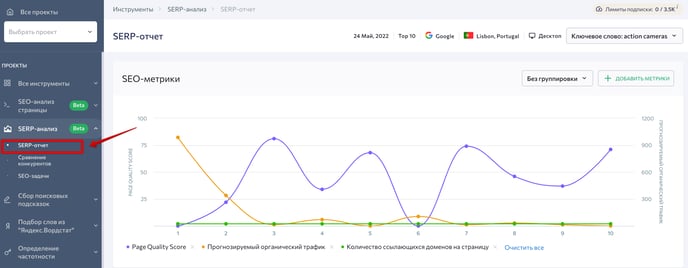
Чтобы добавить или удалить метрику на графике, кликните «Добавить метрики», отметьте галочкой нужные опции и примените изменения.
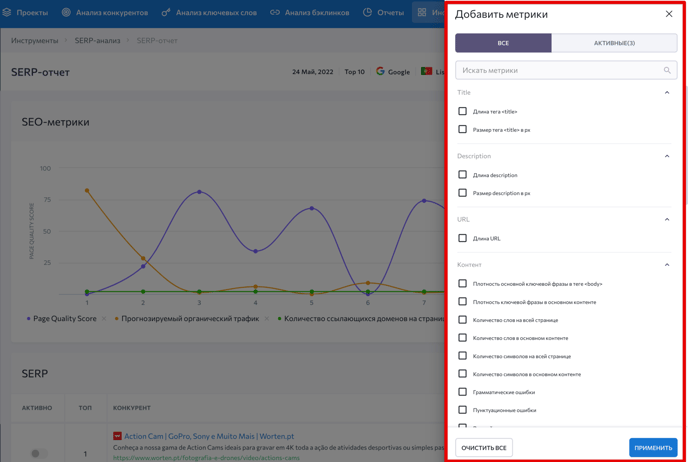
На результаты в таблице влияет ключевое слово , которое вы выбираете из выпадающего списка, или режим видимости .
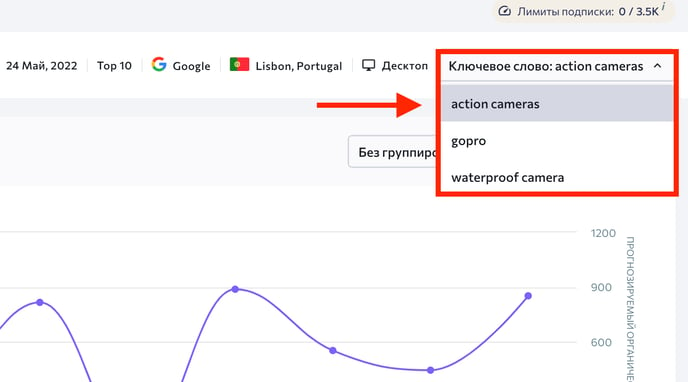
Режим видимости станет доступен при добавлении в отчет более одного ключевого слова.
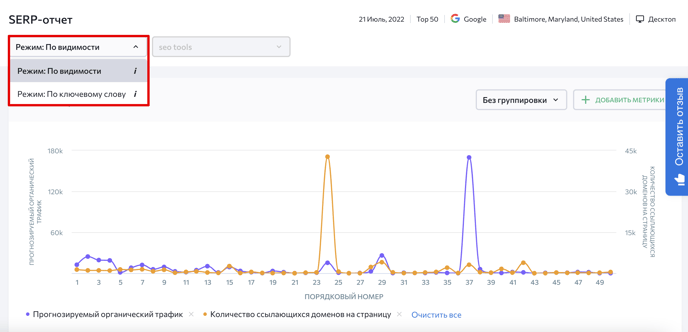
В режиме «По ключевому слову» под графиком отображаются страницы из органических результатов поиска по выбранному ключевому слову, а также страницы, добавленные вручную при настройке аудита. Оценка показывает качество страницы на основании ключевых слов, технических проверок и маркетинговых показателей с корректировкой среднего значения по выбранному топу. Метрика рассчитывается на основе количества и критичности ошибок.
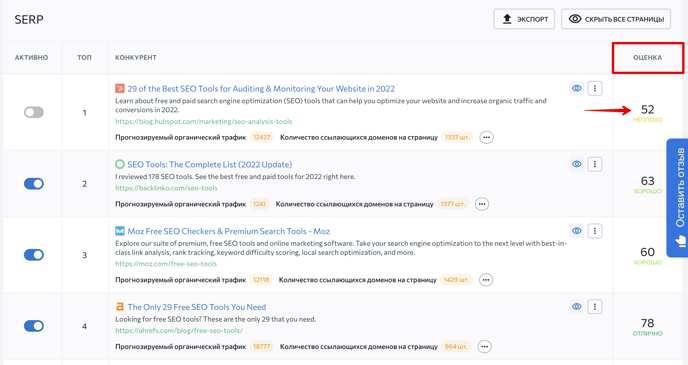
В режиме «По видимости» наш инструмент определяет конкурентов по всем заданным ключевым словам и формирует список конкурентов с лучшими показателями. Вы также можете узнать, как страницы в этом списке ранжируются по каждому из добавленных вами ключевых слов. Для этого наведите курсор на номер в колонке «Видимость».
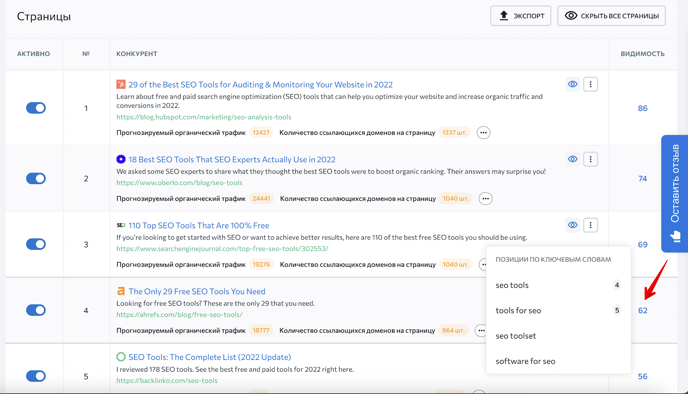
Чтобы отобразить или скрыть страницы на графике, кликните на соответствующую иконку в таблице напротив необходимой страницы.
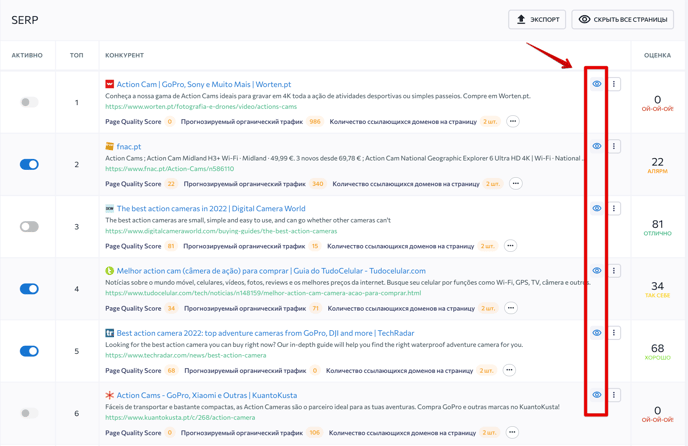
Чтобы подробнее изучить показатели конкретной страницы, запустите «SEO-анализ страницы». Для этого раскройте меню с тремя точками и выберите «Создать детальный отчет».
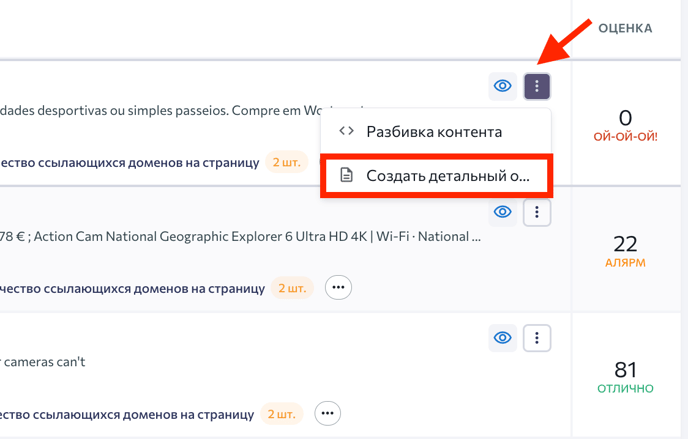
В таблице вы можете удалить страницы из выдачи, переключив режим напротив URL-адреса. Таким образом, вы не только удалите страницу конкурента из сравнительного отчета и графика, но и перезапустите аудит, что, в свою очередь, изменит оценку каждой страницы.
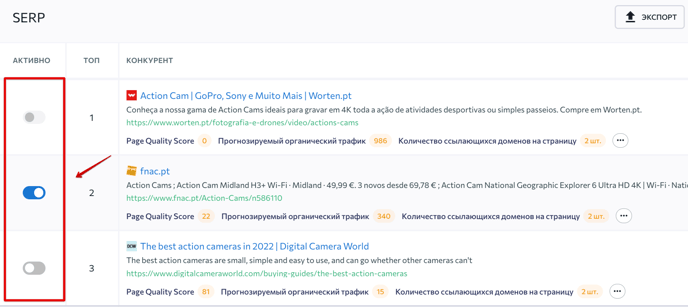
Экспорт отчета
Чтобы экспортировать результаты SERP-анализа, кликните на кнопку «Экспорт» над таблицей с результатами выдачи. Затем выберите формат XLS или CSV и нажмите «Экспорт».
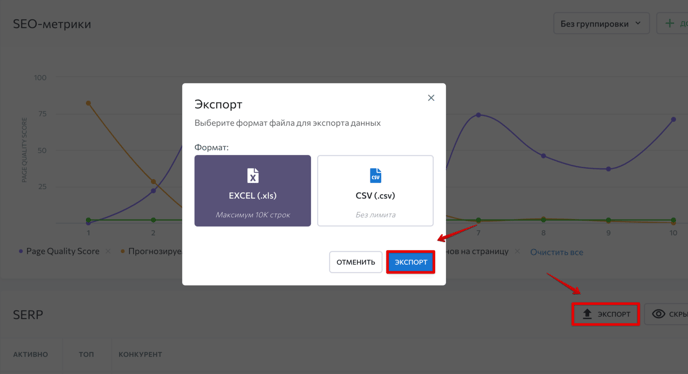
Сравнение конкурентов
«Сравнение конкурентов» позволяет проанализировать основные показатели страниц из выбранного топа, а именно использование слов, параметры анализа страницы и контента (title, description, заголовки и др.).
Чтобы перейти в этот раздел, наведите указатель на боковое меню в левой части окна и выберите «Сравнение конкурентов» в раскрывающемся списке.
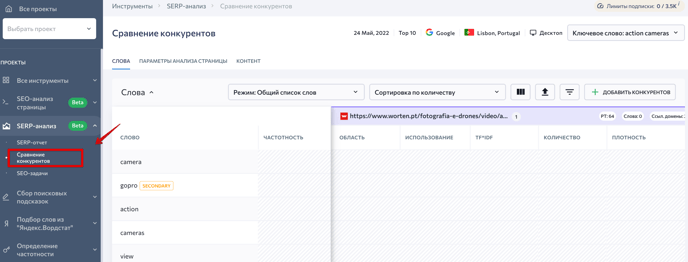
В новом окне вы можете выбрать информацию для сравнения.
Нажав на вкладку «Слова», вы увидите список слов, которые были найдены на странице или который вы добавили в процессе настройки аудита.
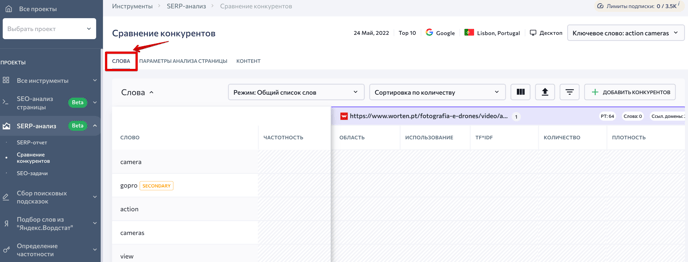
Справа вы можете выбрать режим отображения слов: «Общий список слов» объединит слова со всех страниц в один список, а режим «Раздельно по конкурентам» отобразит слова с каждой страницы отдельными списками.
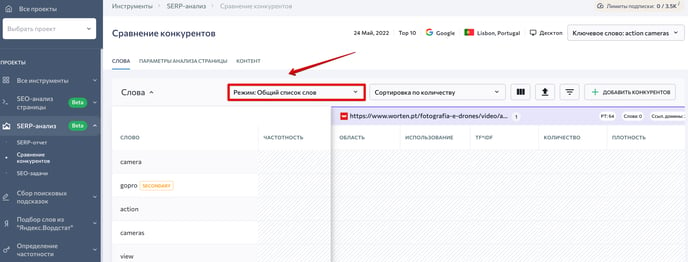
Вкладка «Параметры анализа страницы» содержит таблицу с параметрами добавленных конкурентов.
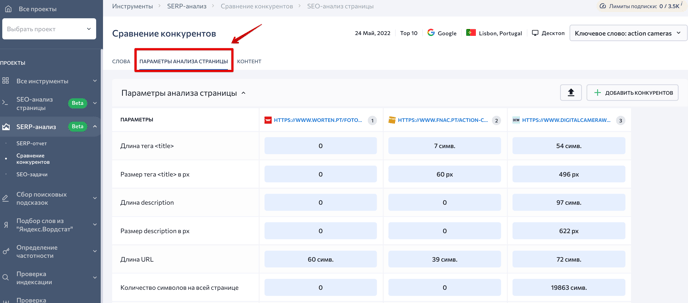
На вкладке «Контент» отображается содержимое тега <title>, <meta name=»description»> и тегов заголовков <h1>–<h6>.
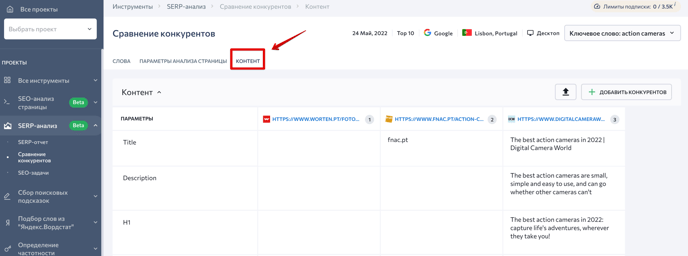
Чтобы добавить конкурентов в сравнительную таблицу, нажмите на кнопку «Добавить конкурентов».
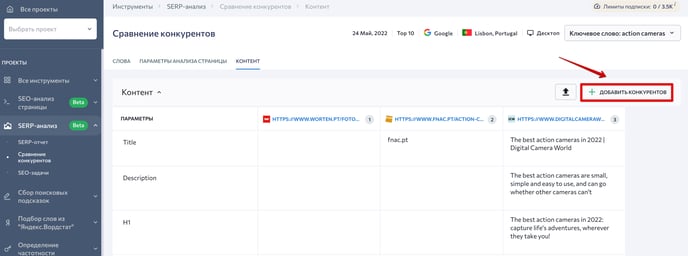
SEO-задачи
Раздел содержит список SEO-задач, рекомендованных к выполнению, если вы планируете создать новую страницу.
Чтобы перейти на страницу, выберите соответствующую вкладку в левом боковом меню.
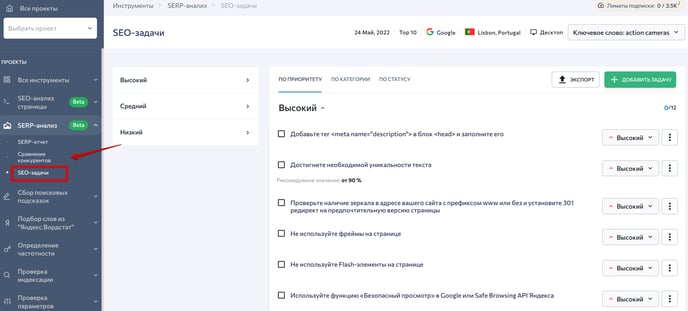
Вы можете управлять задачами и создавать новые, фильтровать их по категориям, приоритету и статусу выполнения. Также вы можете выбирать, какие задачи стоит исправить в первую очередь, видеть статус их выполнения и добавлять новые задачи.
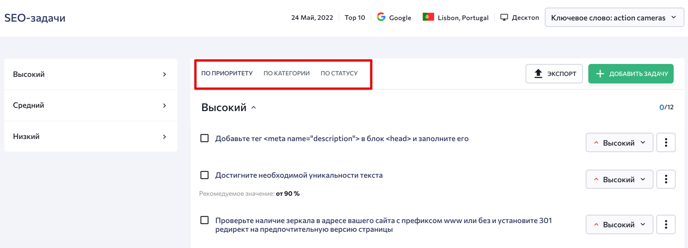
- Чтобы показать наиболее важные задачи, нажмите на кнопку «По приоритету». Таким образом инструмент объединит задачи в группы с высоким, средним или низким приоритетом.
- Задачи также разделены на отдельные категории. Например, нажав на категорию «Title», вы увидите рекомендации по оптимизации тега <title>.
- Нажав на кнопку «По статусу», вы увидите, какие задачи уже выполнены, а какие еще нужно исправить.
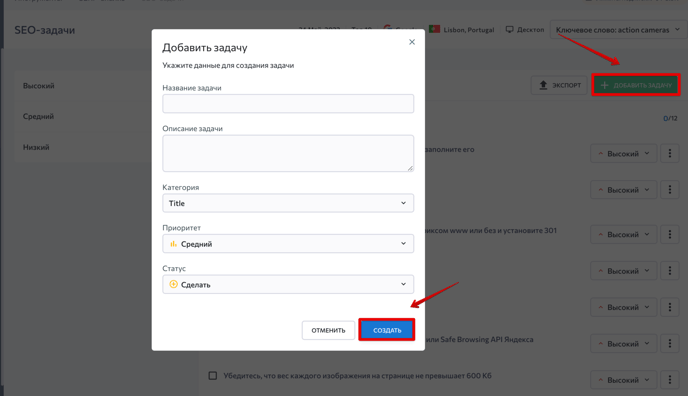
Чтобы экспортировать результаты, кликните на кнопку «Экспорт», выберите формат XLS или CSV и подтвердите действие.
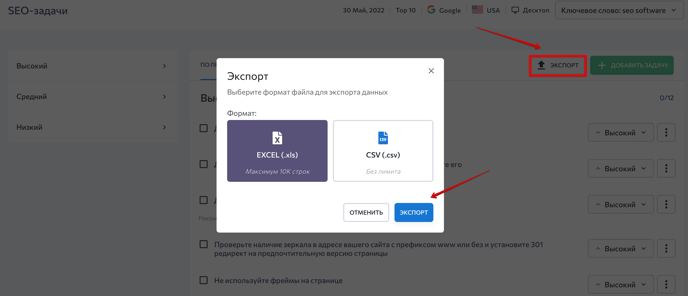
Если вы хотите поделиться данными SERP-анализа со своими клиентами или партнерами, нажмите на кнопку «Гостевая ссылка» в верхней части любого дашборда и скопируйте URL-адрес.
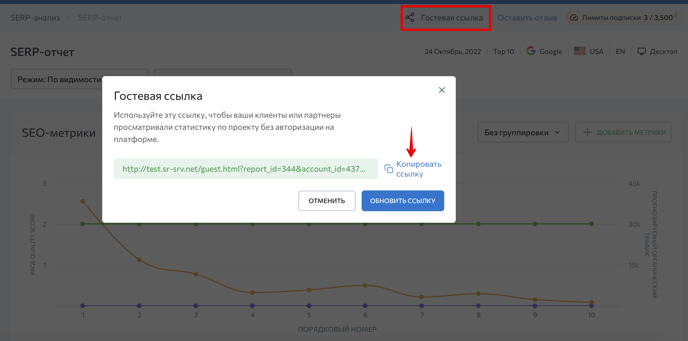
С помощью такой ссылки любой человек сможет просматривать данные по поисковой выдаче и страницам без необходимости логиниться в систему.